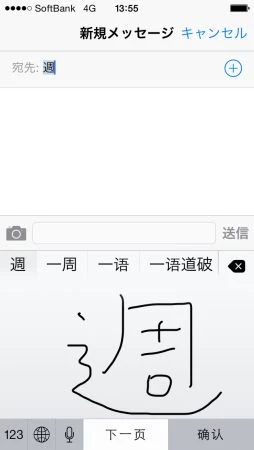 設定→キーボードですぐに追加できる「手書きキーボート」。iPhoneユーザーなら入れておくと何かと便利
設定→キーボードですぐに追加できる「手書きキーボート」。iPhoneユーザーなら入れておくと何かと便利説明書がなくても、なんとなく“感覚的”に使用できてしまうiPhoneだが、数々の“便利ワザ”が搭載されているのも有名な話。
iPhoneの実力を100%引き出すためには知っておくべき文字入力の“便利ワザ”の数々、iPhoneを使い込んでいるユーザーに聞いてみた。
●iPhoneを振って直前の操作をやり直す「入力中の文章を全部消去したいときは、iPhone本体をシェイクする。逆に、間違って消去してしまった文章もシェイクすれば簡単に復活できる」(アルバイト・18歳・男)
●読みが不明な漢字は手書きで入力「読みがわからない漢字を入力するときは手書き入力が便利。日本語の手書き入力用キーボードはないけど、『設定』→『新しいキーボードを追加』で『中国語・簡体字 手書き』を追加すれば入力できるようになる」(ライター・31歳・男)
●メールの文字を強調する「メールを打つときに文字を太くしたりアンダーラインを引いたりする方法。選択範囲を指定すると、『カット』とか『コピー』の黒いタスクバーが表示されますよね。その右側の三角をタップすると、『BIU_』という項目が出てきます。これは意外と知られていない気がしますね」(商社・33歳・男)
●パスワード入力を簡単にする「パスワードとか、英数字が交ざった文章を入力するとき、キーボードをいちいち数字入力に切り替えるのは面倒ですよね。QWERTYキーボードを使っているとき、左下の『123』をタップして、画面から離さずに指を移動。入力したい数字の上で指を離すと、その数字が入力されます」(編集者・36歳・女)
●ユーザー辞書の意外な活用法「『設定』→『一般』→『キーボード』で、ユーザー辞書によく使う固有名詞だけではなく、自分の個人情報を登録しておく。『なまえ』と打てば自分の名前が出てきたり、『めーる』でメールアドレスが出てきたりするようにしておけば便利」(派遣社員・27歳・男)
●キーボードを整理して切り替えの手間を省く「キーボードの切り替えが面倒なので、使わないキーボードは削除しています。地球マークをタップしても絵文字しか出ないようにすると、すごくスッキリする。キーボードの設定画面に飛べば、削除も復活も簡単にできます」(デザイナー・28歳・男)
●出そうで出ない旧仮名の出し方「『ヱ』『ゑ』『ヰ』などの旧仮名は『きゅうかな』と入力すると予測変換に出てくる」(大学院生・24歳・男)
●便利なようで不便な英語の自動修正機能「英語入力で英単語が勝手に自動修正される機能が煩わしくて、キーボードの設定画面で『自動修正』をオフに」(AD・27歳・男)
(取材/井出尚志、高山恵[リーゼント]、小山田花子、鈴木晴美)
■週刊プレイボーイ23号「14ページ特集 iPhoneをフル活用するための『設定&便利ワザ』100連発!」より